Mac kullanıcıları, bu klavye kısayolları işinizi çok rahatlatacak. Mac’inizde ne yapıyor olursanız olun, ister çalışıyor ister en sevdiğiniz TV programını yayınlıyor olun. Büyük olasılıkla klavyenizdeki değiştirici tuşları kullanıyorsunuz.
Bunlar, klavyenizdeki tartışmasız en önemli tuşlar olan Command ve Option gibi tuşlardır. Çünkü tek bir tuşla imkansız olan kısayolları gerçekleştirebilirler.
En temel ve yaygın örnekler, kopyala (Command-C) ve yapıştır (Command-V) şeklindedir. Ancak bu klavye kısayolları, bir uygulamayı zorla kapatma (Option-Command-Esc) veya hızlı bir şekilde bir uygulama ekran görüntüsü almak (Command-Shift-4) gibi daha karmaşık şeyler yapmanıza da olanak tanır. Ve hepsinin en önemli değiştirici anahtarı: Command.
Bununla metni kopyalayıp yapıştırabilir, yazmayı geri alabilir, tüm öğelerinizi bir kerede seçebilir, yeni bir pencere açabilir ve benzeri işlemleri yapabilirsiniz.
Bilinen tüm rutin Mac klavye kısayollarına ek olarak, Komut tuşu düşündüğünüzden çok daha güçlüdür.
Uzman bir MacOS kullanıcısı olsanız bile, masaüstünüzde yığılan pencereleri hızlı bir şekilde gizleme veya bilgisayarınızda depolanan herhangi bir şeyi arama yeteneği gibi Command tuşunun sunduğu her şeye aşina olmayabilirsiniz.
Aşağıdaki Command tuşunu kullanan, pek bilinmeyen altı klavye kısayoluna göz atın.
1. Masaüstünüzdeki Tüm Açık Pencereler Arasında Geçiş Yapın
Command-Tab klavye kısayolu, masaüstünüzde açık olan her uygulama penceresinde hızlı bir şekilde gezinmenizi sağlar. Pencere masaüstünüzde açık olduğu ve dock’unuzda simge durumuna küçültülmediği sürece, Command-Tab kombinasyonunu basılı tutmak, tüm açık uygulamalarınızı içeren bir pencere açacaktır.
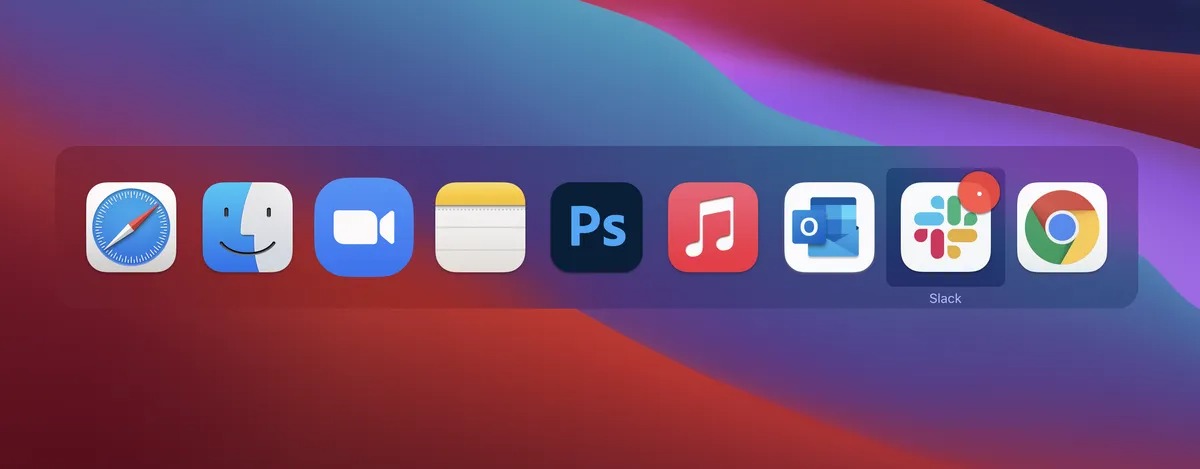
Uygulamalar arasında geçiş yapmak için Sekme tuşuna dokunurken Command tuşunu basılı tutmaya devam edin ve öne getirilmesini istediğiniz uygulama vurgulandığında bırakın.
2. Masaüstünüzde Açık Olan Pencereyi Gizleyin
Pencerenizi sol üst köşedeki sarı eksi düğmesiyle simge durumuna küçültmek yerine, masaüstünüzde açık olan herhangi bir pencereyi Command-H kısayoluyla hızla gizleyebilirsiniz.
Simge durumuna küçültmenin aksine, klavye kısayolunu gizle pencereyi tamamen kapatmadan hem masaüstünüzden hem de yuvadan gizler. Pencereyi yedeklemek için, dock’unuzdaki veya başka bir yerdeki uygulama simgesini tıklamanız yeterlidir. Ve öndeki dışındaki tüm uygulama pencerelerini gizlemek istiyorsanız, Option-Command-H’yi kullanabilirsiniz.
3. Bilgisayarınızdaki Dosya ve Uygulamaları Aramak için Spotlight’ı Açın
Spotlight araması, Mac’in en güçlü özelliklerinden biridir. Arama çubuğunu açın ve metin mesajları, e-postalar, belgeler, uygulamalar, notlar, müzik, ayarlar, filmler veya konumlar gibi aramak istediğiniz her şeyi yazın.
Spotlight aramasını getirmek için menü çubuğundaki büyüteci kullanabilirsiniz, ancak bu klavye kısayolu parmaklarınızın ucunda: Command-boşluk çubuğu.
4. Hızlı Bir Şekilde Paylaşmak için Web Tarayıcınızda URL’yi Vurgulayın
Genellikle, bir web adresini paylaşıyorsanız, arama çubuğuna çift tıklayın ve ardından seçilen metni panonuza kopyalayın. Ancak bunu yapmanın daha hızlı bir yolu var: Command-L’yi kullanın.
Bu ister yazdığınız bir şey, ister üzerinde bulunduğunuz web sitesinin URL’si olsun, Safari, Chrome veya başka bir web tarayıcısındaki adres çubuğunda ne varsa hemen vurgulayacaktır. Daha sonra başka bir yere yapıştırabilmeniz için Command-C tuşlarına basarak kopyalayabilirsiniz.
5. Safari Web Tarayıcısında Kapatılan Tüm Sekmeleri Yeniden Açın
Safari’de yeni bir sekme açan Command-T’ye aşina olabilirsiniz, ancak yanlışlıkla kapatılan bir sekmeyi yeniden açabilen bir kısayol da vardır. Command-Shift-T tuşlarına basın ve en son kapattığınız sekmeyi kurtarın.
Birkaç sekmeyi kapattıysanız ve hepsini kurtarmak istiyorsanız, birden çok kapalı sekmeyi açmak için Command-Shift-T kısayoluna basmaya devam edebilirsiniz.
6. Çeşitli Yerel Apple Uygulamalarında Yeni Bir Şey Açın
Command-N klavye kısayolu neredeyse yeterince kullanılmıyor. Birçok popüler uygulamada yeni bir pencere açmasıyla neredeyse evrensel olarak bilinmesine rağmen, Mac’inizdeki Command-N kısayolu Mail’de yeni bir e-posta, iMessage’da bir metin mesajı, Safari‘de bir pencere, Notes’ta bir not, bir etkinlik açabilir. Favori uygulamalarınızda deneyin ve Command-N’nin sizin için neler açabileceğini görün.